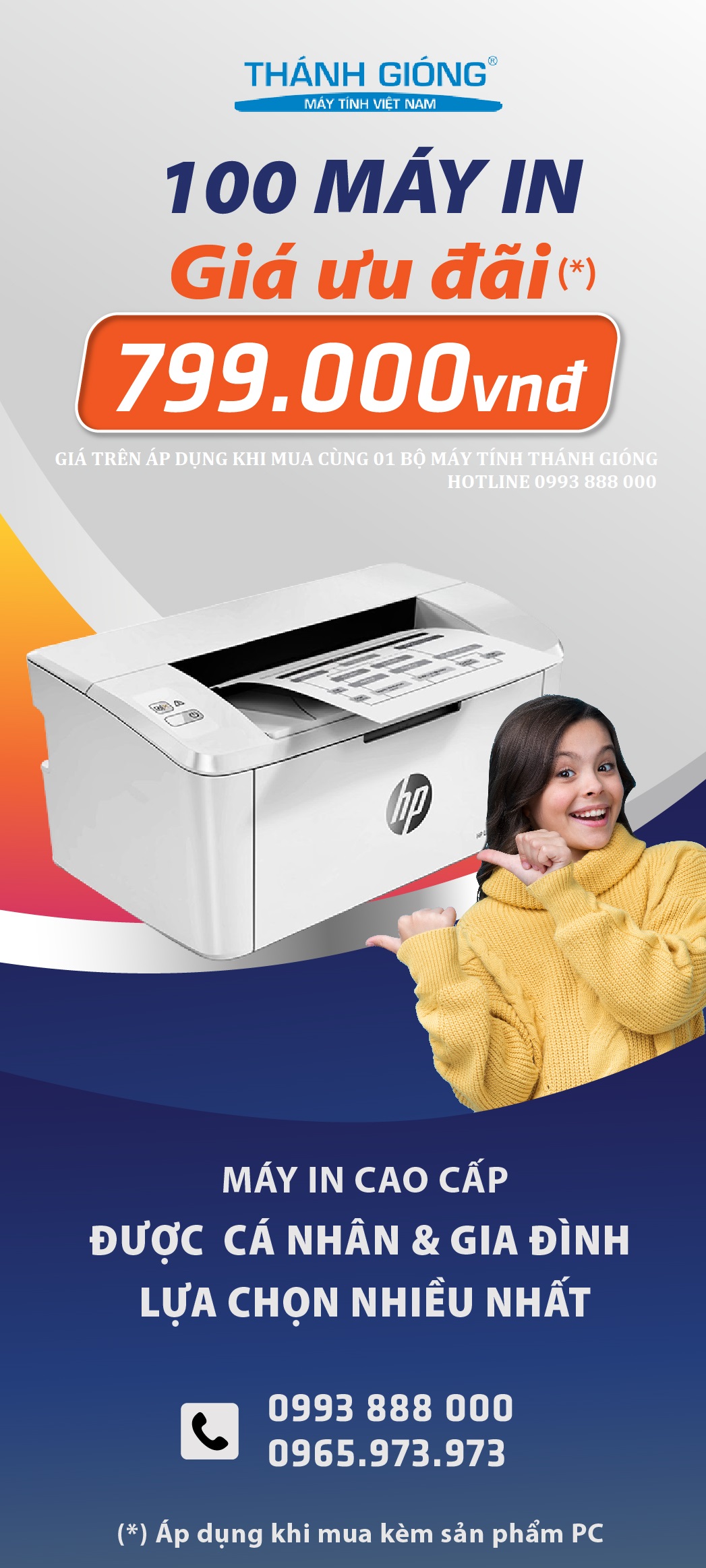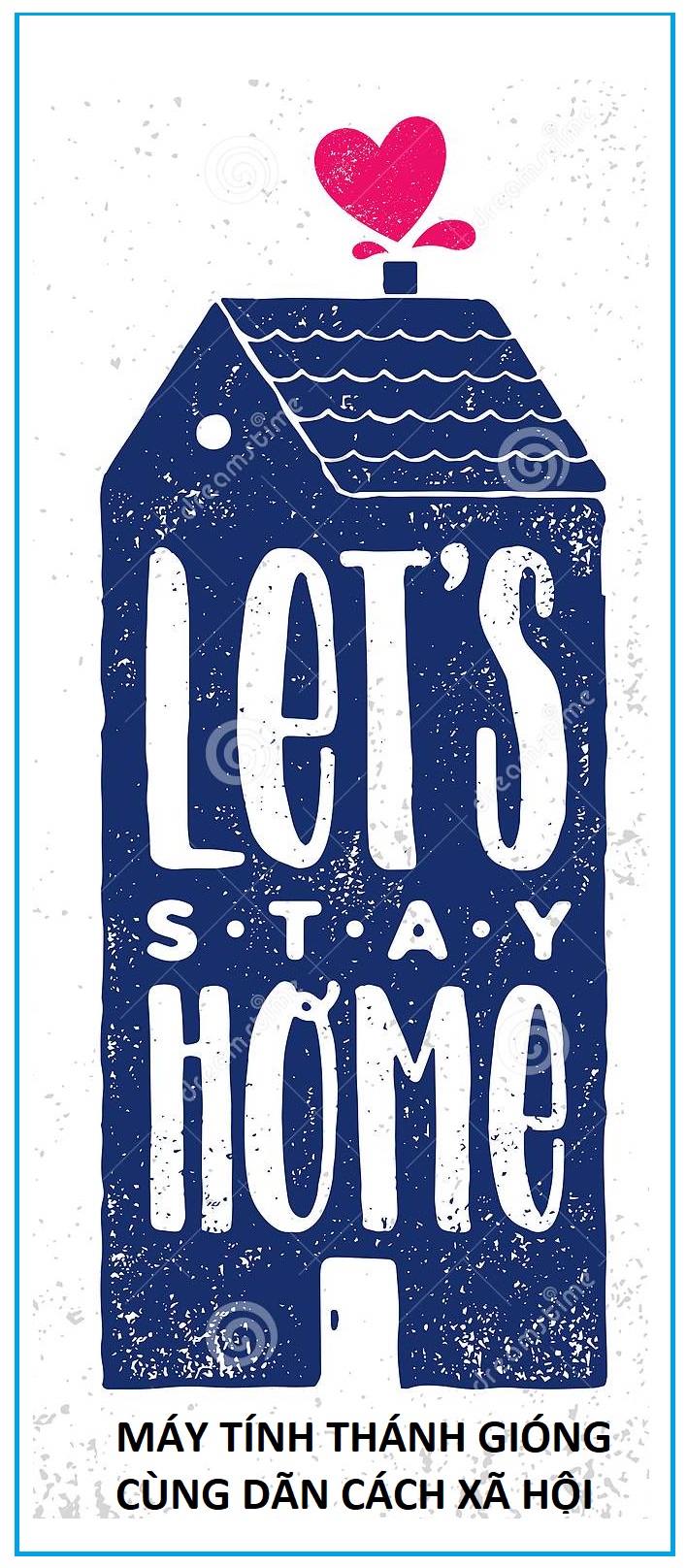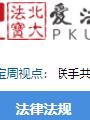Hướng dẫn sử dụng vnEdu cho giáo viên
Cập nhật: 12/4/2020 | 4:18:46 PM
Hướng dẫn sử dụng vnEdu Teacher hỗ trợ giáo viên tạo mới một khoá học, bài thi, chấm bài, quản lý tiến trình học của học sinh; đồng thời hướng dẫn dạy học trực tuyến trên vnEdu nhờ có các thống kê báo cáo đầy đủ để cải tiến phương thức giảng dạy.
Hệ thống Nền tảng Học và Thi trực tuyến vnEdu-LMS được Tập đoàn VNPT xây dựng, cung cấp môi trường học tập trực tuyến cho giáo viên và học sinh. Trong thời gian này hệ thống vnEdu đang được miễn phí và là một trong những lựa chọn phổ biến của các trường.
Nếu cần, giáo viên trong quá trình sử dụng vnEdu có thể xem lại hướng dẫn cơ bản về hệ thống này bên dưới (hướng dẫn sử dụng vnEdu cho học sinh ở đây).
Hệ thống này hỗ trợ giáo viên trong quá trình tạo mới một khoá học, bài thi, chấm bài, quản lý tiến trình học của học sinh. Nhờ có các thống kê báo cáo đầy đủ, giáo viên có thể đánh giá học sinh và cải tiến phương thức giảng dạy của mình cho phù hợp.
Hướng dẫn dạy học trực tuyến trên vnEdu
Bước 1: Giáo viên truy cập vào đường dẫn aschool.vnedu.vn, đăng nhập tài khoản và mật khẩu được cấp.
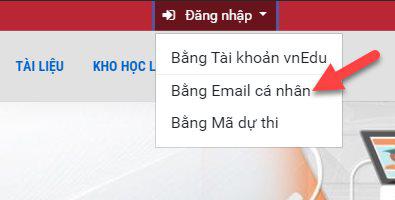
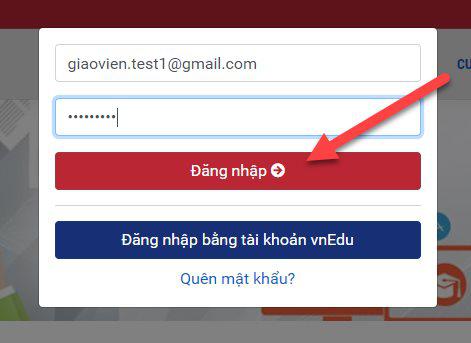
Bước 2: Vào trang quản trị -> Quản trị khóa học ->Danh sách khóa học -> Các chức năng (Thêm Khóa học): Điền đầy đủ các thông tin cấu hình khóa học.

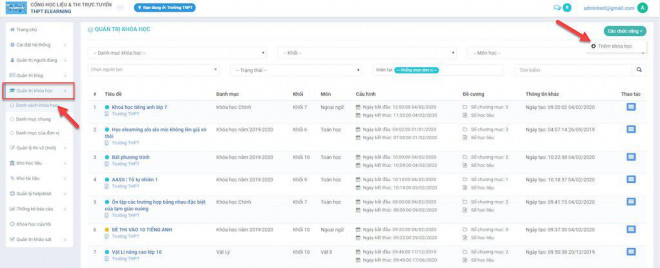
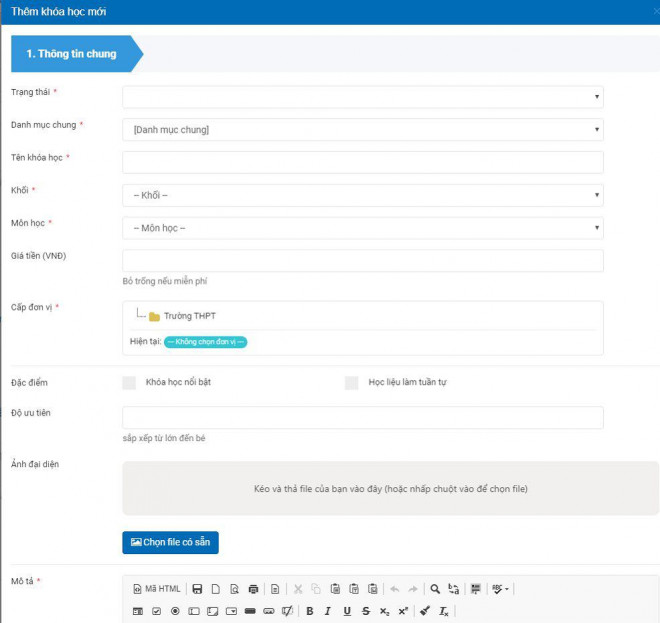
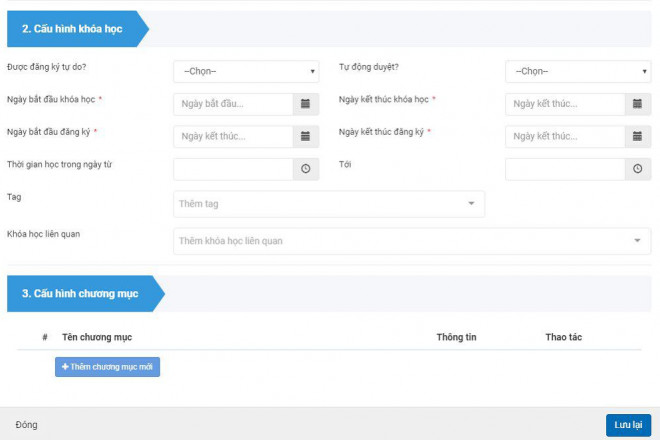
Bước 3: Click chọn vào Đề cương -> Thêm mới học liệu -> để thêm các bài giảng vào khóa học.
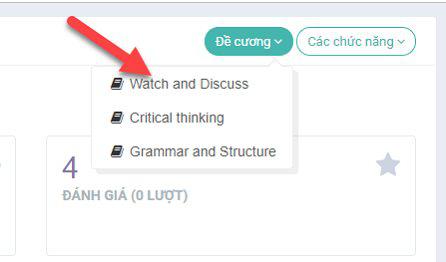
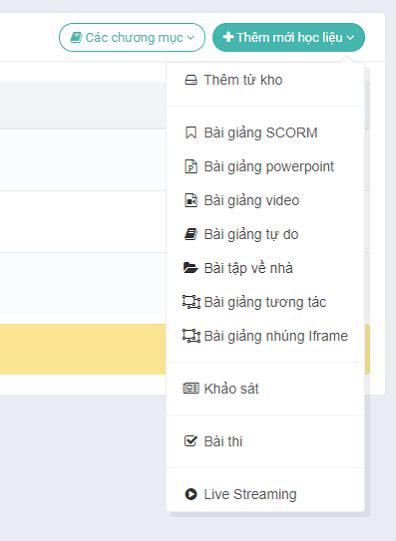
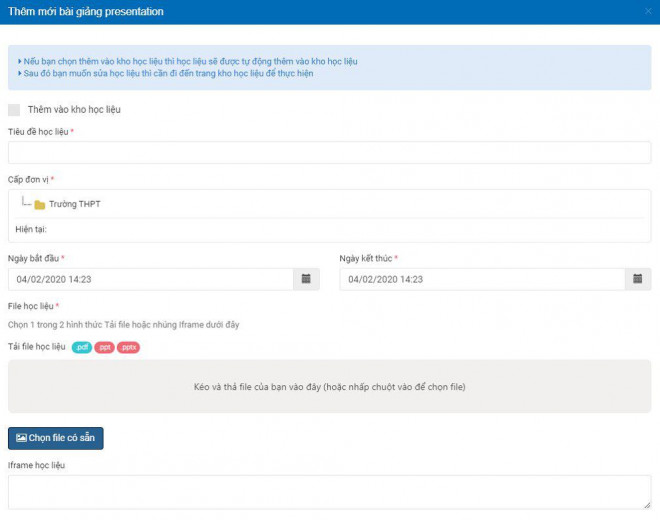
Bước 4: Vào Các chức năng -> Quản lý học viên để thực hiện thêm, xóa danh sách học sinh của khóa học.
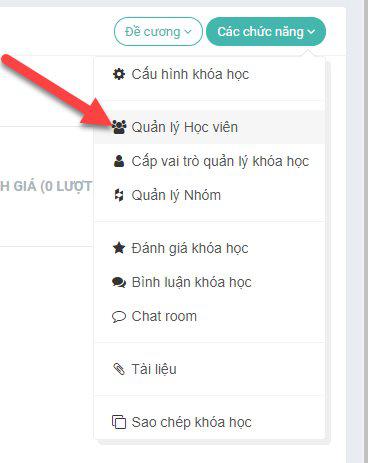
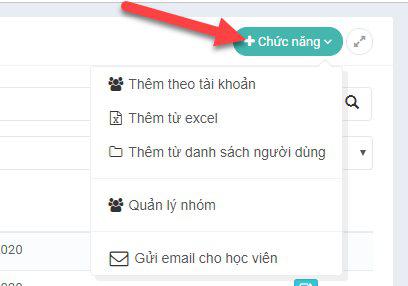
Bước 5: Vào Quản lý thi -> Kho câu hỏi -> Tác vụ để nhập file câu hỏi theo mẫu.
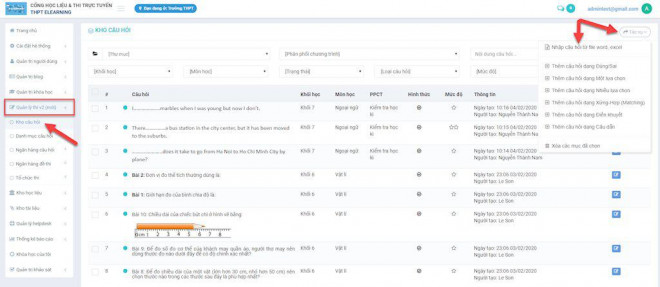
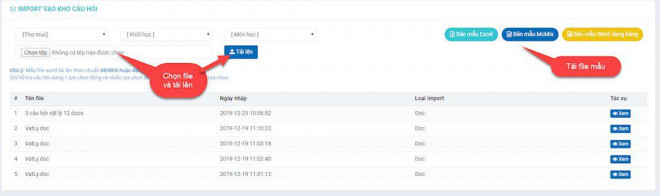
Bước 6: Chọn Khóa học có sẵn -> Đề Cương -> Thêm mới học liệu (Bài thi) để tạo bài kiểm tra cuối khóa học (Xem lại bước 3).
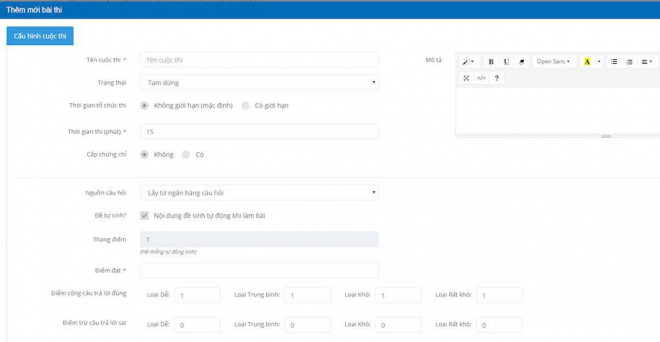
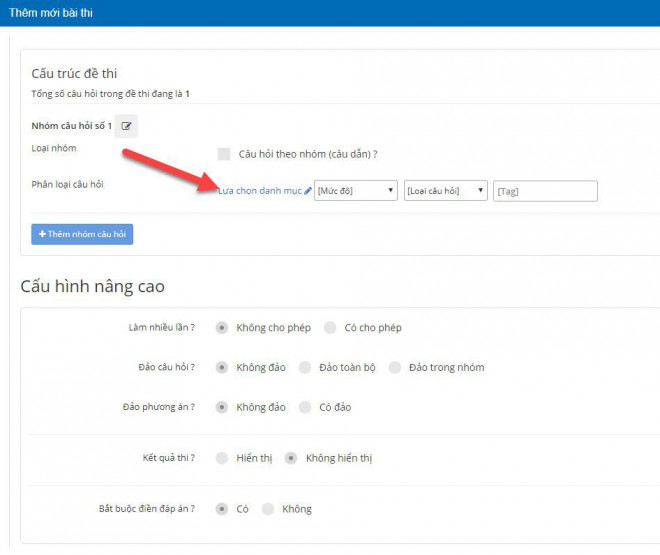
Nguồn: https://ictnews.vietnamnet.vn/the-gioi-so/thu-thuat/huong-dan-su-dung-vnedu-cho-giao-vien-196820.ict
(Nguồn: Nguồn: https://ictnews.vietnamnet.vn/the-gioi-so/thu-thuat/huong-dan-su-dung-vnedu-cho-giao-vien-196820.ict)
ÔNG LẠI HOÀNG DƯƠNG – GIÁM ĐỐC CÔNG TY MÁY TÍNH THÁNH GIÓNG – 1 TRONG 10 HỘI VIÊN CÓ THÀNH TÍCH XUẤT SẮC TRONG PHONG TRÀO HỘI DOANH NGHIỆP TRẺ HÀ NỘI NĂM 2024
Cập nhật: 5/3/2025 | 9:20:38 AM
Ngày 28/02/2025, Tại Vườn Vua Resort & Villas, Hội Doanh nghiệp trẻ Hà Nội đã khen thưởng các tập thể và hội viên tiêu biểu đã có thành tích đóng góp cho hoạt động của tổ chức trong năm 2024. Ông Lại Hoàng Dương – Giám đốc công ty Máy tính Thánh...
MÁY TÍNH THÁNH GIÓNG THAM DỰ CHƯƠNG TRÌNH "XUÂN TÌNH NGUYỆN - THÁNG BA BIÊN GIỚI"
Cập nhật: 3/3/2025 | 6:40:19 AM
Ngày 01/03/2025, Công ty Máy tính Thánh Gióng đã tới thăm và trao tặng 01 bộ máy tính tới Đội Biên phòng cửa khẩu quốc tế Thanh Thủy
BUSINESS TOUR: CÂU LẠC BỘ PHẦN MỀM HANICT - MÁY TÍNH THÁNH GIÓNG
Cập nhật: 26/2/2025 | 6:17:49 PM
Ngày 26/02/2025, tại trụ sở chính của Công ty Máy tính Thánh Gióng, đã diễn ra lễ ký kết hợp tác giữa Công ty Máy tính Thánh Gióng và CLB Phần mềm. Sự kiện này đánh dấu một bước tiến quan trọng trong việc thúc đẩy sự phát triển công nghệ thông...
Máy tính Thánh Gióng - Ba năm vinh danh, niềm tin từ người tiêu dùng
Cập nhật: 30/11/2024 | 7:45:29 PM
Ngày 28 tháng 11 năm 2024, Công ty Cổ phần Truyền thông và Máy tính Thánh Gióng đã tự hào đạt giải thưởng "Hàng Việt Nam được người tiêu dùng yêu thích". Đây là năm thứ 3 liên tiếp công ty vinh dự được nhận giải thưởng danh giá này.
Máy Tính Thánh Gióng Đồng Hành Cùng TOTO, Gửi Tặng Yêu Thương Đến Các Em Học Sinh Vùng Cao Thanh Hoá
Cập nhật: 16/11/2024 | 10:33:53 PM
Với mong muốn lan tỏa tri thức và tạo điều kiện học tập tốt hơn cho các em học sinh vùng sâu vùng xa, hôm nay, Máy Tính Thánh Gióng hân hạnh được cùng TOTO trao tặng một bộ máy vi tính đến điểm trường Mầm non Bản Xum, xã Quan Sơn, tỉnh Thanh...

202092815311.png)